macOS에서 Stage Manager를 활성화하고 사용하는 방법
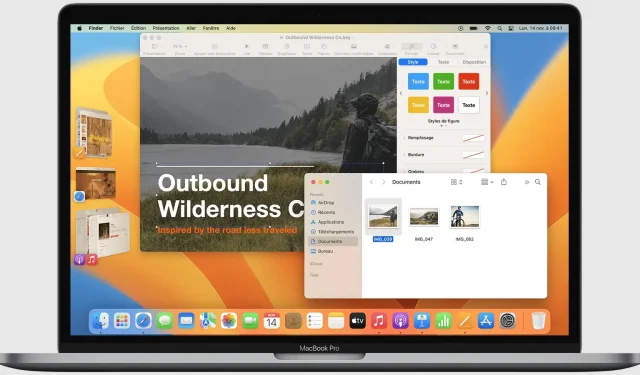
Stage Manager는 Mac에서 멀티태스킹을 위한 대체 인터페이스로, 적어도 한 번 시도해 볼 가치가 있는 솔루션입니다. 컴퓨터에서 활성화, 비활성화 및 사용하는 방법은 다음과 같습니다.
Stage Manager는 Mac에서 멀티태스킹을 위한 대체 인터페이스로, 사용자가 다양한 방식으로 활성 애플리케이션 사이를 전환할 수 있습니다. Stage Manager는 기본적으로 숨겨져 있고 한 번에 최대 4개의 앱을 표시하므로 수행 중인 작업에 집중할 수 있습니다. 최근에 사용한 앱이 화면 왼쪽에 표시되어 빠르고 쉽게 전환할 수 있습니다.
Mac용 Stage Manager는 매우 흥미롭습니다. 자신의 작업 스타일에 맞는지 자유롭게 실험해 보십시오. macOS Ventura 13 이상을 실행하는 컴퓨터가 있는 경우 이 기능을 활성화/비활성화하는 방법과 특히 사용 방법은 다음과 같습니다.
macOS에서 Stage Manager를 활성화하는 방법
제어 센터에서 macOS용 Stage Manager를 활성화하는 것은 매우 쉽습니다.
- 메뉴 모음에서 제어 센터 아이콘을 클릭합니다.
- 컴퓨터에서 이 기능을 활성화하려면 “무대 관리자”를 클릭하십시오.
이제 Mac에서 Stage Manager를 즐길 수 있습니다.
Mac에서 Stage Manager 사용
Stage Manager가 활성화되면 중앙에 하나의 앱과 함께 화면 가장자리를 따라 그룹화된 마지막 4개의 활성 앱이 즉시 표시됩니다.
왼쪽 창에서 아무거나 클릭하거나 Dock에서 새 앱을 열어 해당 앱으로 전환합니다.
창을 왼쪽 메뉴에서 전면으로 드래그하여 다른 창이나 응용 프로그램을 Stage Manager 전면으로 가져왔다가 원할 때마다 다시 가져올 수 있습니다.
Stage Manager를 사용하면 이해하기 쉬우므로 자유롭게 테스트해 보십시오. 또한 비활성화는 매우 간단합니다.
macOS에서 Stage Manager를 비활성화하는 방법
제어 센터를 통해 Stage Manager를 비활성화하는 것도 매우 쉽습니다.
- 메뉴 모음에서 제어 센터 아이콘을 클릭합니다.
- 컴퓨터에서 이 기능을 비활성화하려면 “무대 관리자”를 클릭하십시오.
비활성화하면 모든 창 및 응용 프로그램 그룹이 Stage Manager 이전 상태로 돌아가고 닫히거나 재정렬되거나 손실되는 것이 없습니다.
장면 관리자를 설정하는 방법
일부 Stage Manager 요소는 사용자 정의할 수 있습니다.
- 화면 왼쪽 상단 모서리에 있는 사과 아이콘을 클릭한 다음 시스템 환경설정을 선택합니다.
- 그런 다음 왼쪽 메뉴에서 “데스크탑 및 도크”를 클릭합니다.
- 아래로 스크롤하여 Stage Manager를 찾은 다음 사용자 지정을 클릭합니다.
- 데스크탑, 최근 앱 등을 표시하거나 숨기려면 원하는 대로 설정을 사용자 정의하십시오.
설정을 통해 Stage Manager를 활성화/비활성화하는 방법
Mac 사용자는 시스템 기본 설정을 통해 Stage Manager를 활성화 및 비활성화할 수도 있지만 가장 쉬운 방법은 제어 센터를 이용하는 것입니다.
- 화면 왼쪽 상단 모서리에 있는 사과 아이콘을 클릭한 다음 시스템 환경설정을 선택합니다.
- 그런 다음 왼쪽 메뉴에서 “데스크탑 및 도크”를 클릭합니다.
- 아래로 스크롤하여 Stage Manager를 찾은 다음 토글을 클릭하여 켜거나 끕니다.
또한 설정을 통해 스테이지 관리자를 활성화하고 제어 센터를 통해 비활성화하거나 그 반대로 할 수 있습니다.
iPad가 있는 경우 Stage Manager는 태블릿에도 존재하며 iPad에서의 멀티태스킹은 여전히 매우 간결하기 때문에 훨씬 더 유용할 것입니다. Mission Control과 결합된 Mac의 기본 윈도우 시스템은 오늘날 사용 가능한 최고의 윈도우 및 멀티태스킹 컨트롤 중 하나를 제공합니다. 따라서 Stage Manager는 개선이라기보다는 대안에 가깝습니다. 노력하다!



답글 남기기